当前位置:首页 > 帮助中心 > 新笔记本电脑怎么重新重装系统(新笔记本重装系统方法)
新笔记本电脑怎么重新重装系统(新笔记本重装系统方法)
新笔记本电脑怎么重新重装系统?新电脑遇到问题,如果是临时的小故障,那可能只需要简单的解决方法就能搞定。你可以先试着等待一段时间,看看新电脑是否可以顺利开机使用。要是多次都无法继续操作的话,就重新制作一个u盘启动盘吧。下面来学习正确的新笔记本重装系统方法。

一、u盘重装系统常用工具
系统版本: Windows 10专业版
安装工具:大白菜u盘启动盘制作工具(点击红字下载)
二、u盘重装系统所需准备
1、重装系统之前,要备份所有重要数据,尤其是C盘。因为重装系统需要格式化C盘,再写入新的系统。
2、使用u盘启动盘来安装系统的前提,是要有一个可靠u盘启动盘。所以大家在制作u盘启动盘,要确保选用的u盘品质,避免后期重装系统出问题
3、关于下载系统安装镜像,如果你不知道去哪里下载的话,可以考虑去【msdn我告诉你】网站,你点击左侧的“操作系统”,就能看到相应的系统镜像了。
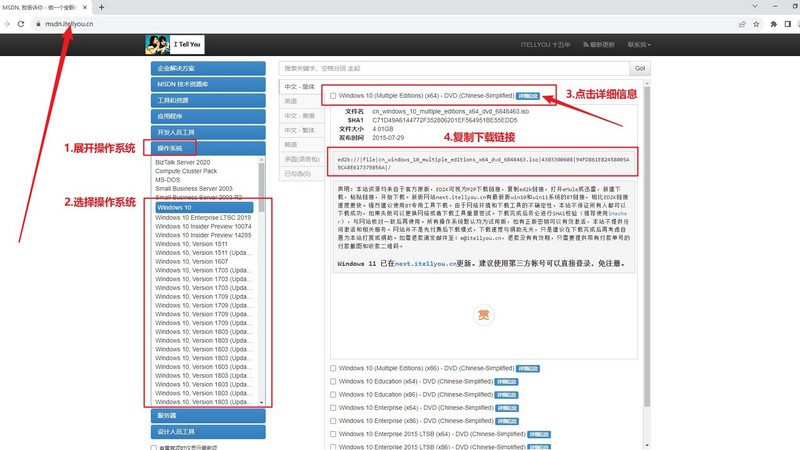
三、u盘重装系统操作步骤
第一步:制作大白菜u盘
1、搜索并打开大白菜官网,下载需要的大白菜u盘启动盘制作工具备用。
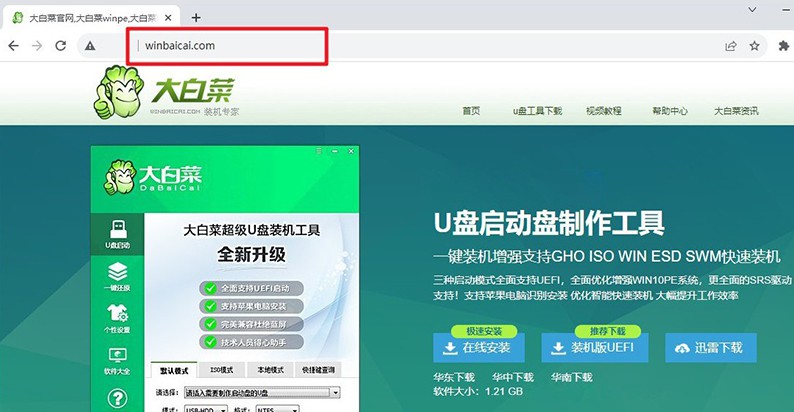
2、接入准备好的u盘,如图所示,默认设置,点击一键制作成usb启动盘即可。
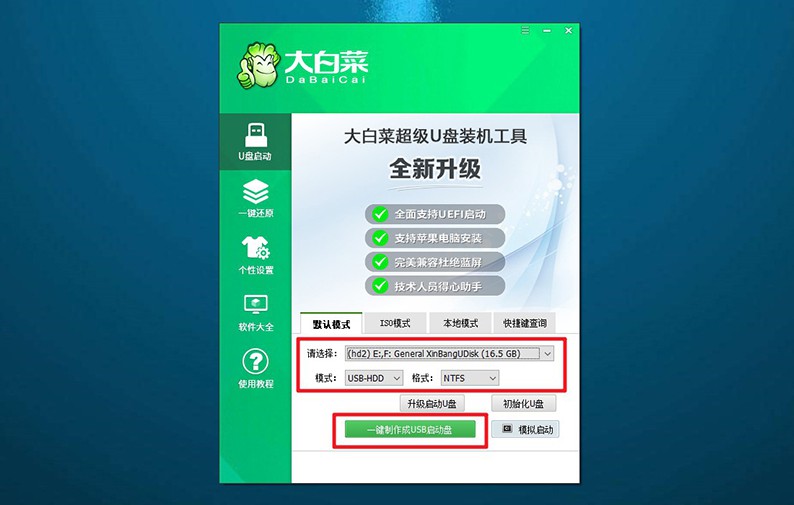
3、此外,大家可以选择将Windows系统镜像保存在u盘启动盘之中,方便使用。
第二步:启动大白菜u盘
1、电脑设置u盘启动才可以重装系统,大家可以使用u盘启动快捷键来设置,简单很多。
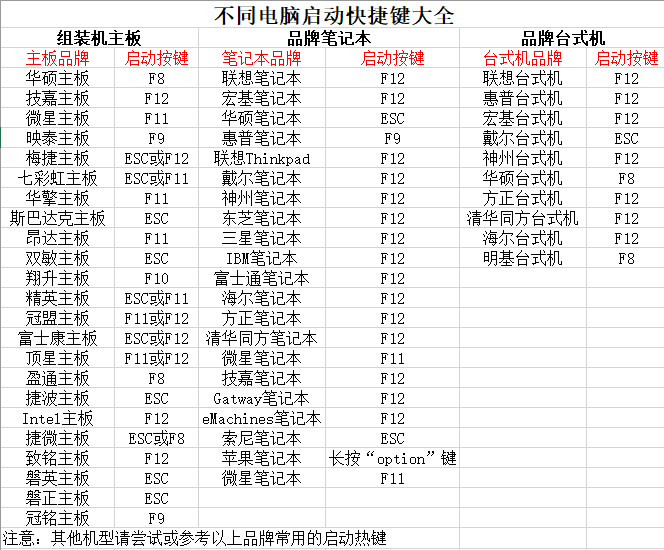
2、如图所示,电脑重启并使用U盘启动快捷键设置进入启动界面,选中u盘对应选项并回车即可。
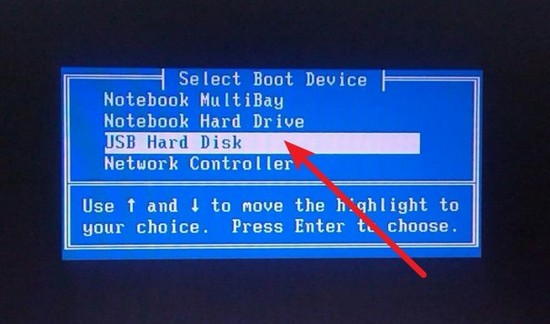
3、进入大白菜主菜单后,一般选择【1】并回车,即可进入winpe桌面准备重装了。
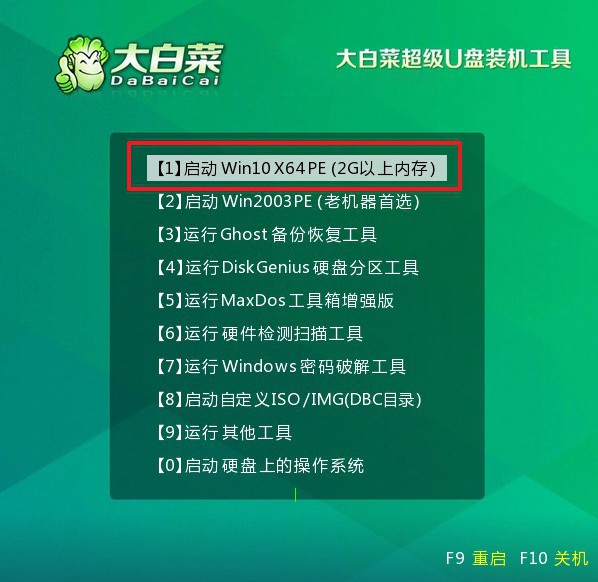
第三步:使用大白菜u盘装系统
1、进入winpe桌面后,打开一键装机软件后,选择将系统镜像安装到“C盘”,点击“执行”即可。
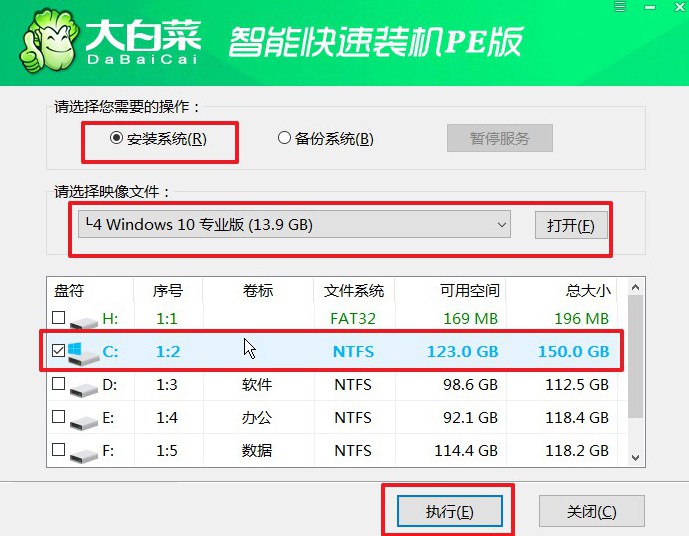
2、稍后,就会弹出还原设置页面,一般默认选项,直接点击“是”即可。
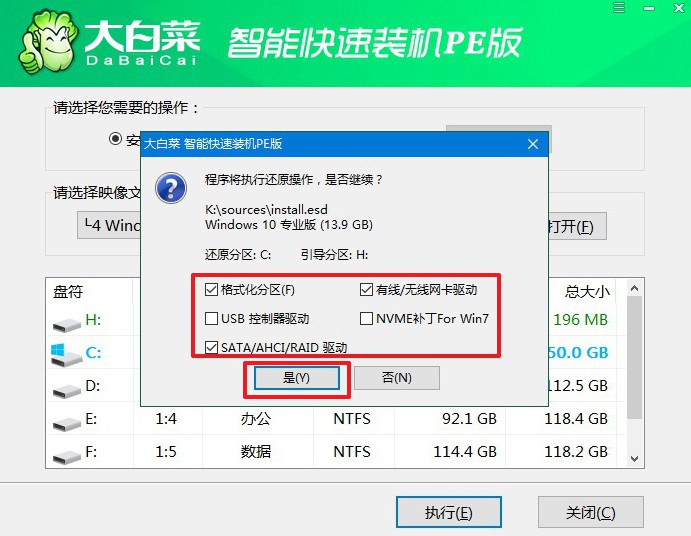
3、装机软件准备重装系统期间,会弹出进程界面,注意勾选“完成后重启”选项。
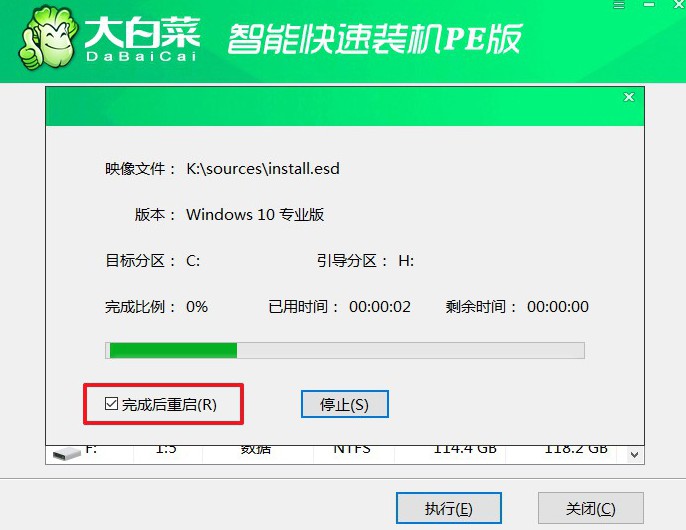
4、最后,大白菜装机软件就会自动安装Windows系统,不需要你进行其他操作了。

四、u盘重装系统常见问题
重装电脑后u盘读不出来了怎么处理?
USB端口问题:尝试将U盘插入其他可用的USB端口,有时候端口故障可能导致U盘无法正常工作。
U盘损坏:U盘可能已损坏或故障。您可以尝试将U盘插入其他计算机,看看它是否能够正常工作。如果其他计算机也无法读取U盘,则很可能U盘本身已经损坏。
驱动程序问题:有时候,计算机缺少正确的USB驱动程序可能导致U盘无法被识别。您可以尝试在设备管理器中查看是否有关于USB控制器或通用串行总线控制器的任何问题,并尝试更新或重新安装相应的驱动程序。
系统问题:可能是操作系统的问题,某些设置可能导致U盘无法被识别。您可以尝试在设备管理器中查看是否有任何问题,并尝试使用“硬件和设备”故障排除工具来修复。
病毒感染:U盘可能受到病毒或恶意软件的感染,导致无法正常读取。您可以尝试在其他计算机上扫描U盘,以查看是否存在病毒或恶意软件。
文件系统错误:U盘的文件系统可能已损坏。您可以尝试在其他计算机上使用磁盘检查工具(如chkdsk命令)来修复文件系统错误。
数据线松动:有时候,U盘的数据线可能松动,导致无法正常连接。您可以尝试重新插拔U盘,并确保连接稳固。
就这样,我们完成了新笔记本重装系统方法。总之,电脑遇到系统故障并不是什么大问题,可以先网上查询解决方法。只要不是硬件故障,那再严重的系统问题,也都是一个重装系统可以解决的。最后,希望今天的文章可以帮助到大家。

